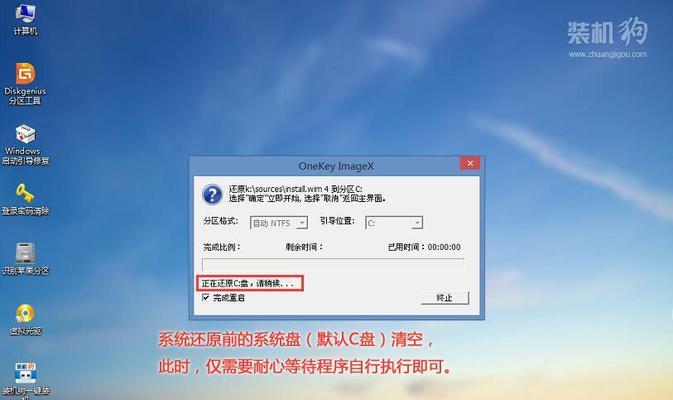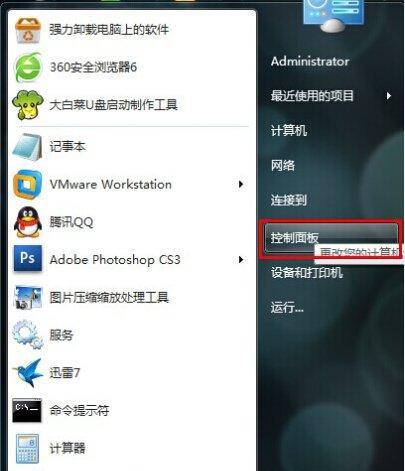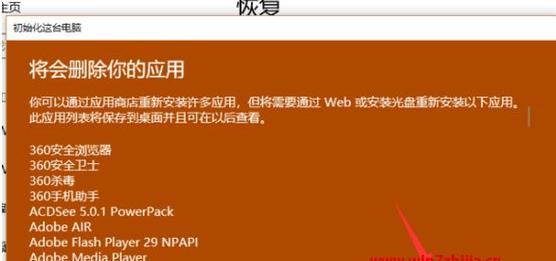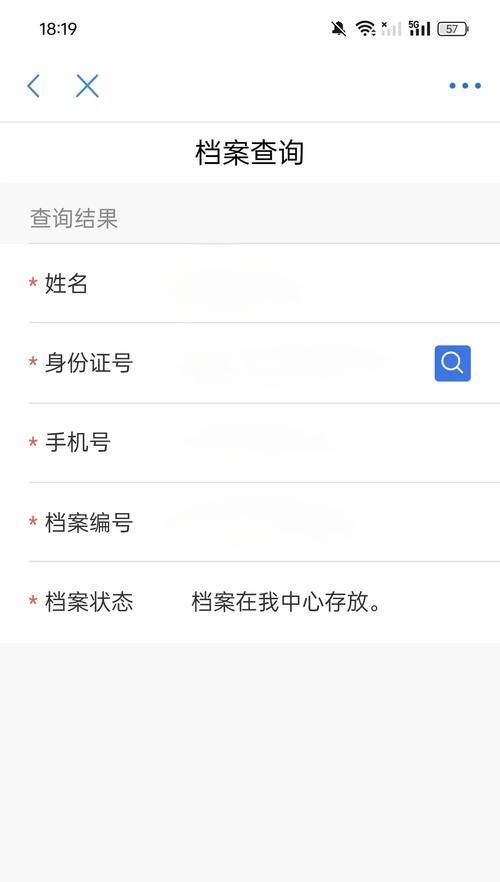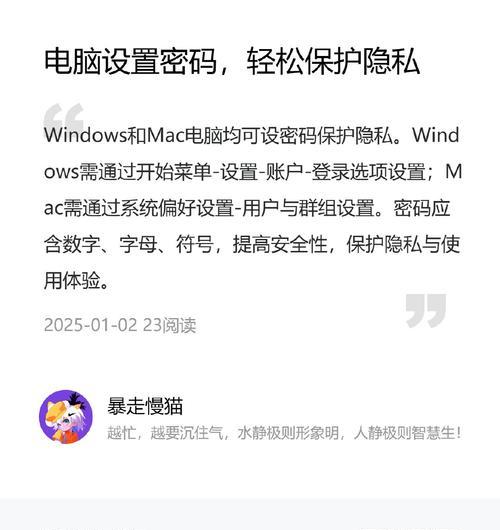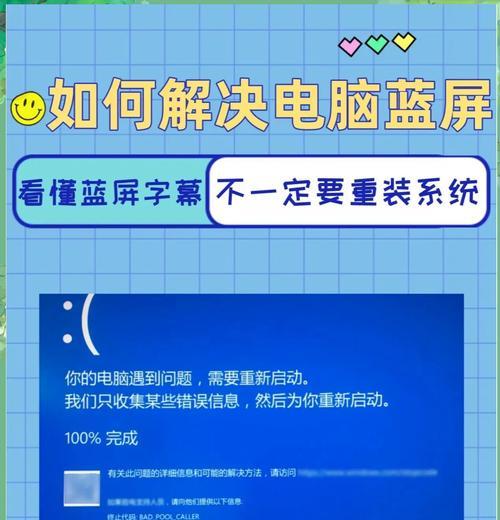电脑Win7系统是广泛应用的操作系统之一,许多用户在安装过程中遇到了各种问题。本文将为大家提供一份简单易懂的Win7系统安装教程,帮助大家快速完成安装。
1.准备工作
在开始安装Win7系统之前,需要准备好安装盘、合适的电脑硬件以及备份重要数据的设备。
2.检查硬件兼容性
在安装Win7系统之前,需要确保你的电脑硬件兼容Win7系统要求,如CPU、内存、硬盘等。
3.BIOS设置
进入计算机的BIOS界面,将启动选项设置为从光驱或USB启动,以便从安装盘引导安装程序。
4.开始安装过程
将Win7安装盘插入电脑,重新启动计算机。按照屏幕上的指示,选择语言、时间和货币格式等设置。
5.接受许可协议
在安装过程中,需要接受Win7系统的许可协议,点击“我接受”继续安装。
6.选择安装类型
在安装类型页面上,选择“自定义(高级)”选项,以便进行自定义分区和安装。
7.硬盘分区
选择要安装Win7系统的硬盘,并进行分区和格式化操作。如果你不熟悉分区操作,建议选择“新建”和“应用”选项。
8.安装过程
系统开始将文件复制到硬盘,并进行系统文件的配置和设置。
9.安装完成重启
安装过程完成后,系统将会自动重启。在重启时,需要确保从硬盘而不是安装盘引导系统。
10.设置用户名和密码
在系统启动后,需要设置用户名和密码,以便登录系统。建议设置强密码以增加安全性。
11.更新驱动程序
进入系统后,务必及时更新各个硬件设备的驱动程序,以保证系统的正常运行。
12.安装常用软件
根据个人需求,安装一些常用软件,如浏览器、办公软件等,以满足日常使用的需求。
13.防病毒软件安装
为了保护系统安全,安装一款可靠的防病毒软件,并定期进行病毒扫描和更新。
14.数据恢复
如果你备份了重要数据,可以通过相应的工具将数据恢复到系统中。
15.系统优化
根据个人需求,进行系统的优化设置,如关闭自启动程序、优化硬盘空间等,以提升系统性能。
通过本文的教程,你可以轻松地完成Win7系统的安装,同时了解到安装过程中的一些注意事项和常见问题的解决方法。希望本文对你有所帮助!